6 solutions pour résoudre les popups d'erreur de Malheureusement WhatsApp s'est arrêté
Aug 15, 2025 • Publié par : Solution de Réparation de Téléphone •Des solutions éprouvées
Avez-vous déjà vu une roue qui tourne sans rouage ? De même, WhatsApp est devenu le rouage de nos vies. Que ce soit dans le domaine professionnel ou dans le domaine personnel (ragots, oomph), c'est une application cruciale et engageante. WhatsApp est un poison lent mais un outil pratique utilisé dans le monde entier après les journaux d'appels ou les messages. Imaginer un jour sans est suffisant pour rebuter quelqu'un.
Et si quelqu'un a récemment été confronté à un problème de blocage ou de non-ouverture de WhatsApp, il y a de quoi avoir le cœur brisé. Cela peut être dû à l'accumulation de mémoire cache, au manque d'espace de stockage, à la corruption des composants de WhatsApp. Dans un tel cas, il est très important de résoudre le problème en utilisant une solution efficace ! Ne vous inquiétez pas, nous allons vous fournir une gamme impeccable de solutions pour résoudre le problème d'arrêt de WhatsApp.
- Cause 1 : Les composants du firmware lié à WhatsApp ont mal fonctionné.
- Cause 2 : Conflit de cache
- Cause 3 : Corruption des composants WhatsApp
- Cause 4 : Pas assez de stockage sur votre téléphone
- Cause 5 : Le compte Gmail n'est plus valide ou a été piraté
- Cause 6 : WhatsApp incompatible avec votre téléphone Android
Cause 1: Les composants du firmware liés à WhatsApp ont mal fonctionné
Vous devriez commencer à résoudre le problème de plantage de WhatsApp en réparant le micrologiciel Android. En effet, les composants du micrologiciel d'Android sont souvent les coupables cachés derrière le problème qui fait qu'une application particulière ne fonctionne plus. Et pour réparer ces composants en un clic, vous avez besoin de Dr.Fone - Réparation du système (Android). Il s'agit de l'un des outils les plus sûrs du marché qui traite efficacement les problèmes du système Android. Il promet de ramener votre appareil à un état normal et sain. Voici les avantages dont vous bénéficiez avec cet outil étonnant.

Dr.Fone - Réparation du système (Android)
Outil de réparation Android pour résoudre les problèmes liés aux composants du microprogramme
- Résout facilement toutes sortes de problèmes liés au système Android.
- Prise en charge de plus de 1000 appareils Android sans problème
- Très facile à utiliser et exempt de toute infection virale.
- Il n'est pas nécessaire d'être un pro de la technologie pour utiliser cet outil.
- Il peut être téléchargé gratuitement et répare l'appareil en quelques étapes simples.
Étape 1 : Télécharger l'outil Dr.Fone
Pour commencer la réparation, allez sur le site officiel de Dr.Fone - Réparation du système (Android) et téléchargez-le. Installez-le, puis ouvrez l'outil sur votre PC. Pour continuer, recherchez l'onglet "Réparation du système" et cliquez dessus..

Étape 2 : Choisissez le bon onglet
L'étape suivante consiste à utiliser un câble USB et à brancher votre appareil à l'ordinateur. Une fois l'appareil correctement connecté, assurez-vous de cliquer sur l'onglet "Android Repair" dans le panneau de gauche.
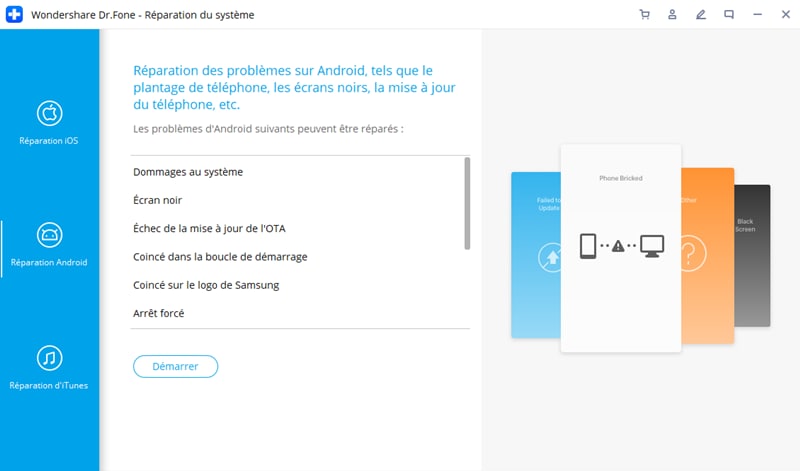
Étape 3 : Entrez les détails
Vient ensuite l'écran d'information. Il suffit d'entrer le modèle, la marque et d'autres détails. Vérifiez tout une fois et cliquez sur "Suivant”.

Étape 4 : Entrez dans le mode de téléchargement
Ensuite, vous devez suivre les instructions à l'écran. Cela permettra de démarrer votre appareil en mode téléchargement. Cette étape est nécessaire pour télécharger le firmware. Lorsque vous suivez les étapes, vous devez cliquer sur "Suivant". Le programme commencera alors à télécharger le firmware.

Étape 5 : Réparer Android
Maintenant, il ne vous reste plus qu'à vous asseoir et à vous détendre. Le programme va commencer à réparer votre appareil. Attendez de recevoir la notification d'achèvement.

Cause 2: Conflit de cache
Le rôle du cache d'un appareil est de garder la trace des données et des informations fréquemment utilisées par une application. Et lorsque des fichiers ou des données sont corrompus dans le cache, cela peut provoquer l'erreur "Malheureusement, WhatsApp s'est arrêté". Par conséquent, vous devez effacer les données de WhatsApp si la méthode ci-dessus s'est avérée futile. Voici les étapes à suivre.
- Ouvrez "Paramètres" et allez dans "App Manager" ou "Apps et Notifications" ou "Applications".
- Maintenant, dans la liste de toutes les applications, choisissez "WhatsApp”.
- Cliquez sur "Stockage" et appuyez sur "Effacer les données".

Cause 3: Corruption des composants WhatsApp
Il arrive souvent que WhatsApp se bloque en raison de composants corrompus. Dans ce cas, il vous suffit de désinstaller et de réinstaller WhatsApp. Voici comment procéder.
- Désinstallez l'application immédiatement à partir de votre écran d'accueil ou de "Paramètres" puis "Applications" puis "Tout" puis "WhatsApp" puis "Désinstaller" (pour certains téléphones).
- Allez sur "Play Store" et recherchez "WhatsApp" dans la barre de recherche.
- Tapez dessus et commencez à le télécharger puis à l'installer.

Cause 4: Pas assez de stockage sur votre téléphone
Un espace de stockage insuffisant peut être l'une des raisons pour laquelle votre WhatsApp s'est arrêté. Lorsque votre appareil commence à manquer d'espace, certaines applications ne peuvent pas fonctionner correctement car leurs fonctions occupent de l'espace dans l'appareil. Et WhatsApp est probablement l'une d'entre elles. Si c'est le cas pour vous, nous vous suggérons les deux solutions suivantes.
- Tout d'abord, allez dans les Paramètres et vérifiez le stockage. Assurez-vous qu'il est suffisant, c'est-à-dire au moins 100 à 200 Mo.
- Deuxièmement, commencez à éliminer les applications qui ne sont plus nécessaires. Cela va en effet créer plus d'espace dans votre appareil et permettre à votre WhatsApp de fonctionner correctement.
Cause 5: Le compte Gmail n'est plus valide ou a été piraté
Il est bien connu que l'appareil Android et le compte Gmail vont de pair. Pour que l'appareil fonctionne sans problème, il est toujours demandé d'entrer votre adresse Gmail pour d'autres configurations. Et lorsque WhatsApp s'arrête sur votre appareil, la raison peut être votre compte Gmail. Il est fort probable qu'il ne soit plus valide ou qu'il ait été piraté. Si c'est le cas, nous vous suggérons de vous déconnecter et de vous connecter avec un autre compte Gmail.
- Déconnectez-vous en ouvrant "Paramètres" et en tapant sur "Comptes".
- Choisissez votre compte Google et tapez sur "REMOVE ACCOUNT”.

Maintenant, vous pouvez vous connecter à nouveau et vérifier si WhatsApp fonctionne ou non.
Cause 6 : WhatsApp incompatible avec votre téléphone Android
Si rien ne fonctionne et que votre WhatsApp continue de se planter, la raison la plus probable est l'incompatibilité de votre WhatsApp avec votre appareil. Dans ce cas, la chose qui vient à votre secours est la version mod de WhatsApp comme GBWhatsApp. Il s'agit d'une application mod qui est similaire à WhatsApp mais d'une manière plus modifiée. Grâce à elle, l'utilisateur dispose de plus de fonctionnalités et de paramètres personnalisables par rapport à WhatsApp.
Si vous vous demandez comment trouver et installer cette application, poursuivez votre lecture.
Pour trouver GBWhatsApp:
Puisque vous pouvez rechercher cette application mod sur le Play Store, voici quelques-uns des autres endroits sécurisés d'où vous pouvez télécharger le fichier apk de ce GBWhatsApp. Notez ces sites Web pour obtenir GBWhatsApp téléchargé si WhatsApp s'est arrêté.
- Dernières APKs Mod
- Haut-Bas
- APKs Android gratuits
- Soft Alien
- OpenTechInfo
Pour installer GBWhatsApp:
Maintenant que vous avez décidé où télécharger le fichier apk, voici les étapes suivantes que vous devez suivre pour l'installer sur votre téléphone. Veuillez regarder:
- Tout d'abord, ouvrez "Paramètres" sur votre appareil et allez dans "Sécurité". Activez l'option "Sources inconnues". Cela vous permettra d'installer les applications à partir d'autres endroits que le Play Store.

- En utilisant le navigateur de votre téléphone, téléchargez l'application à partir de l'un des sites Web susmentionnés.
- Lancez l'apk GBWhatsApp et suivez les instructions à l'écran pour l'installer. Vous devez procéder de la même manière que pour l'application WhatsApp normale.

- Il suffit de saisir votre nom, votre pays et votre numéro de contact. L'application vérifiera votre compte. Vous êtes maintenant prêt à utiliser cette application.

Réinitialisation Android
- Réinitialisation Android
- 1.1 Réinitialisation du mot de passe Android
- 1.3 Réinitialisation dure de Huawei
- 1.4 Logiciel d'effacement de données Android
- 1.5 Applications d'effacement de données Android
- 1.10 Formatage de l'appareil Android
- 1.11 Effacement des données et réinitialisation d'usine
- 1.12 Réinitialisation d'Android sans perte de données
- 1.14 Redémarrage d'Android sans bouton d'alimentation
- 1.15 Réinitialisation dure d'Android sans boutons de volume
- 1.16 Réinitialisation dure d'Android à l'aide d'un PC
- Réinitialisation de Samsung
- ● Gérer/transférer/récupérer des données
- ● Déverrouiller l'écran/activer/verrouiller FRP
- ● Réparer la plupart des problèmes iOS et Android
- Essai Gratuit Essai Gratuit Essai Gratuit

















Blandine Moreau
staff Éditeur
Generally rated4.5(105participated)